Kaos Distro | Kaos Komunitas | Kaos Promosi Kaos Musik | Kaos Event | Dll
Angga Tri Kusuma
No. Rek :
3542300113
Contact :
Phone : 089 854 369 78
Email : angga_210292@yahoo.com
Follow @Magic4rt Blog
 |
| Facebook Account Setting |
 Ilmuwan
kelautan Heather Bracken-Grisson dari Florida International University
di Miami mengatakan pada LiveScience bahwa bentuk lensa serta pupil mata
tersebut sama seperti milik cumi-cumi raksasa.
Ilmuwan
kelautan Heather Bracken-Grisson dari Florida International University
di Miami mengatakan pada LiveScience bahwa bentuk lensa serta pupil mata
tersebut sama seperti milik cumi-cumi raksasa. "Tak
biasanya Anda menemukan mata hewan tiba-tiba mengambang," kata ahli
biologi Sönke Johnsen dari Duke University. Johnsen hati-hati
menyimpulkan berdasarkan bukti foto tersebut, namun ia mengatakan, "Saya
cukup yakin ini adalah mata ikan pedang besar atau ikan marlin."
"Tak
biasanya Anda menemukan mata hewan tiba-tiba mengambang," kata ahli
biologi Sönke Johnsen dari Duke University. Johnsen hati-hati
menyimpulkan berdasarkan bukti foto tersebut, namun ia mengatakan, "Saya
cukup yakin ini adalah mata ikan pedang besar atau ikan marlin."
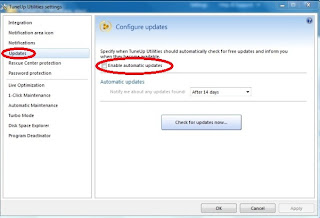
 |
| ilustrasi |
<html>
<title>Magic4rt Bar Charts</title>
<head>
<script type="text/javascript" src="https://www.google.com/jsapi"></script>
<script type="text/javascript">
google.load('visualization', '1.0', {'packages':['corechart']});
google.setOnLoadCallback(drawChart);
function drawChart() {
var data = new google.visualization.DataTable();
data.addColumn('string', 'Topping');
data.addColumn('number', 'Visits');
data.addRows([
['Jakarta', 84000],
['Surabaya', 63600],
['Bandung', 52900],
Anda memiliki foto kenangan yang tidak bisa dilupakan, tetapi foto tersebut dalam kondisi rusak. Tidak usah bingung dan...
